联想小新重置开机教程(轻松解决问题,让你的联想小新焕然一新)
在使用电脑过程中,我们难免会遇到一些问题,例如系统卡顿、病毒感染等。有时候,解决问题的最佳方法就是将电脑恢复到出厂设置,以重新建立一个干净、稳定的操作环境。本文将为大家介绍联想小新重置开机的详细步骤,帮助你解决各类问题,让你的联想小新焕然一新。
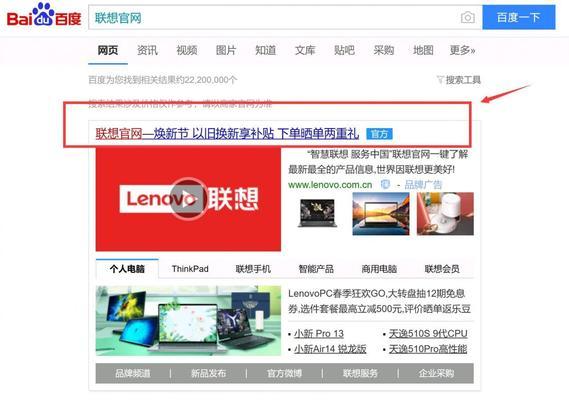
1.检查数据备份情况:确保重置过程不会导致重要数据的丢失。

在重置之前,建议先备份重要文件、照片和视频等个人数据,可以使用U盘、移动硬盘或云存储等方式进行备份。
2.关机并插入电源:确保电脑处于关机状态,并插入电源适配器。
重置操作需要电脑处于关机状态,同时为了避免电池电量不足导致异常中断,建议插入电源适配器。

3.按下开机键同时按住“Novo”按钮:进入恢复环境。
在联想小新开机的时候,按住位于电源键旁边的“Novo”按钮,并同时按下开机键,直到屏幕上出现“NovoButtonMenu”字样。
4.选择恢复出厂设置:使用方向键在菜单中选择“SystemRecovery”选项,并按回车键确认。
在“NovoButtonMenu”中,使用键盘上的方向键选择“SystemRecovery”选项,并按下回车键进行确认。
5.选择恢复方式:根据个人需求选择“保留个人文件”或“删除一切”。
在恢复过程中,系统会询问你是要保留个人文件并重新安装系统,还是删除一切并重新安装系统,根据自己的需求进行选择。
6.确认操作:根据提示确认是否开始恢复出厂设置。
在选择恢复方式后,系统会再次弹出确认框,以确保你的操作意愿。请仔细阅读提示信息并按照需要进行确认。
7.等待恢复过程完成:耐心等待系统完成重置过程。
重置过程可能会需要一些时间,具体时间长短取决于你的电脑硬件配置和数据大小。请耐心等待,避免中途干扰。
8.配置初始设置:按照屏幕提示进行初始设置。
在系统重置完成后,会出现一系列的初始设置界面,如选择语言、时区、用户名等。请根据屏幕提示进行配置。
9.更新系统和驱动程序:确保系统处于最新状态。
在恢复出厂设置后,系统往往需要更新到最新版本,以确保系统安全性和稳定性。同时,也要确保安装了最新的驱动程序。
10.重新安装应用程序:根据需求重新安装所需的应用程序。
在重置后,之前安装在电脑上的应用程序都会被删除,你需要重新根据个人需求安装所需的应用程序。
11.还原个人数据备份:将之前备份的个人数据还原回电脑。
如果之前备份了个人数据,现在可以将它们还原回电脑,确保你的文件、照片和视频等都回到原来的位置。
12.安装安全软件:增强电脑的安全性。
在恢复出厂设置后,建议安装可靠的安全软件来保护你的电脑免受病毒和恶意软件的侵害。
13.优化系统设置:根据个人喜好进行系统设置调整。
在重置后,你可以根据个人喜好进行一些系统设置的调整,以提升你的使用体验。
14.注意事项:避免重复进行频繁的重置操作。
重置操作会清除电脑上的数据,频繁进行重置可能会导致数据丢失,建议在确保问题无法通过其他方法解决时才进行重置。
15.结束语:通过本文的指导,你可以轻松地将联想小新重置到出厂设置,解决各类问题,为你的电脑带来全新的使用体验。
重置联想小新开机可以解决各种问题,但在进行重置之前要做好数据备份工作,并根据个人需求选择适当的恢复方式。重置过程需要耐心等待,完成后还需要进行一系列的初始设置和更新操作。注意避免频繁进行重置操作,以免造成数据丢失。通过本文的指导,相信大家可以轻松地完成联想小新的重置操作,并为电脑带来全新的使用体验。


